Win11调整音量大小的快捷键是什么?Win11自定义音量调整快捷键方法
我们在使用电脑的时候都非常喜欢使用一些电脑的快捷键,而在Win11操作系统中,不少小伙伴不知道调整电脑音量的快捷键是什么,下面小编就带着大家一起来看看吧!
操作方法:
1、首先,在桌面空白处,点击右键,在打开的菜单项中,选择新建快捷方式;
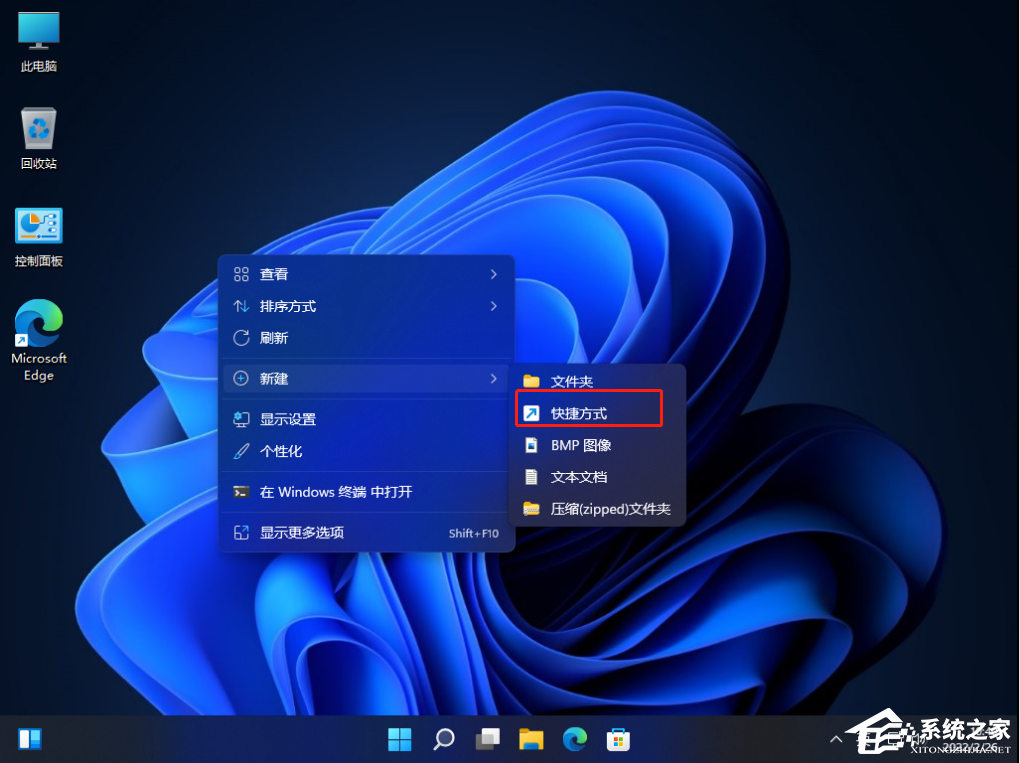
2、弹出创建快捷方式窗口,请键入对象的位置下,输入以下内容:
%windir%\System32\SndVol.exe -f 49825268
单击下一步继续

3、键入该快捷方式的名称(系统默认会填入SndVol),再单击完成创建快捷方式;

4、找到刚创建,名称为SndVol的快捷方式,然后点击右键,在打开的菜单项中,选择属性;
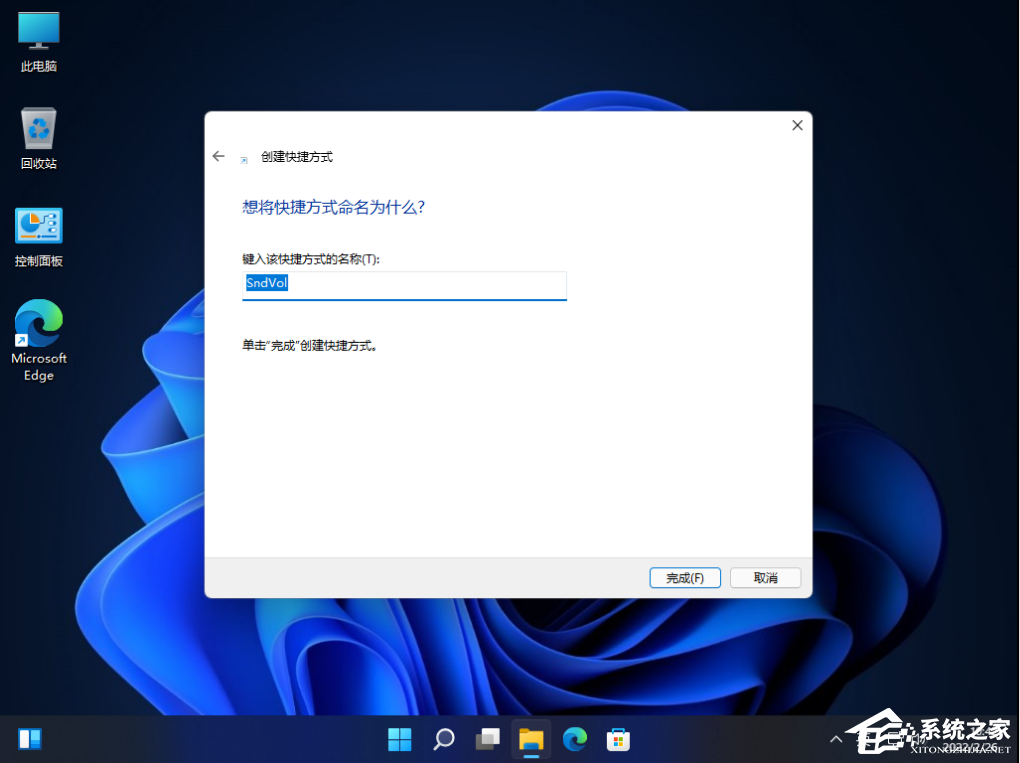
5、SndVol 属性窗口,在快捷键位置,按下想要使用的声音调节快捷键,并保存;

6、保存完成后,按下设置的快捷键,即可调节音量;

栏 目:Windows系列
本文标题:Win11调整音量大小的快捷键是什么?Win11自定义音量调整快捷键方法
本文地址:https://zz.feitang.co/system/26245.html
您可能感兴趣的文章
- 11-14Win11如何开启动态刷新率?Win11启用动态刷新率
- 11-14Win11如何删除字幕样式?Win11删除字幕样式的方法
- 11-14Win11怎么打开关机指令?Win11打开关机指令教程
- 11-14Win11如何开启3d加速?Win11开启3d加速的方法
- 11-14Win11怎么更改键盘布局?Win11更改键盘布局方法教程
- 11-14Win11桌面右下角水印怎么去除?
- 11-14Win11调整音量大小的快捷键是什么?Win11自定义音量调整快捷键方法
- 11-14Win11桌面水印怎么去除 Win11水印去除方法
- 11-14如何在Windows11上删除未满足系统要求提醒?
- 11-14Win11虚拟键盘打不开怎么办?Win11虚拟键盘打不开的解决方法


阅读排行
推荐教程
- 08-12Win11 LTSC 根本不适合个人用户? LTSC版本的优缺点分析
- 08-12windows11选择哪个版本? Win11家庭版与专业版深度对比
- 08-21Win11如何更改系统语言?Win11更改系统语言教程
- 01-02如何设置动态壁纸? Win11设置壁纸自动更换的教程
- 08-18Win11截图快捷键在哪-Win11设置截图快捷键的方法
- 08-12win10系统怎么开启定期扫描病毒功能? win10定期扫描病毒功打开方法
- 08-30Win11微软五笔输入法如何添加?Win11微软五笔输入法添加方法
- 01-02电脑自动更换壁纸怎么关? Win7取消主题自动更换的教程
- 08-12win10机械硬盘怎么提升速度 Win10机械硬盘提高读写速度的方法
- 08-27Win11电脑怎么隐藏文件?Win11怎么显示隐藏文件/文件夹?





